Heim >Betrieb und Instandhaltung >Windows-Betrieb und -Wartung >So löschen Sie das Start-Anmeldekennwort in Win10
So löschen Sie das Start-Anmeldekennwort in Win10
- 王林Original
- 2021-03-12 16:29:3721633Durchsuche
So löschen Sie das Start-Anmeldekennwort in Win10: 1. Klicken Sie mit der rechten Maustaste auf das Startmenü und öffnen Sie „Ausführen“. 2. Geben Sie „netplwiz“ ein und klicken Sie auf „OK“, um das Dialogfeld „Benutzerkonto“ zu öffnen [Benutzername und Passwort müssen eingegeben werden].

Die Betriebsumgebung dieses Artikels: Windows 10-System, Thinkpad T480-Computer.
Die spezifische Methode ist wie folgt:
Klicken Sie mit der rechten Maustaste auf das Startmenü des Win10-Systems und wählen Sie im Popup-Menü „Ausführen“, wie in der Abbildung unten gezeigt.
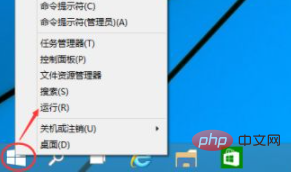
Geben Sie „netplwiz“ in das Dialogfeld „Ausführen“ ein und klicken Sie dann auf „OK“, wie in der Abbildung unten gezeigt.
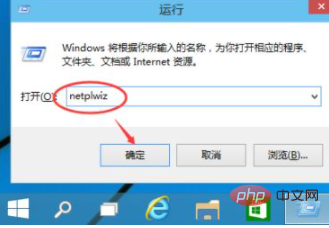
Nachdem Sie darauf geklickt haben, können Sie sehen, dass „Um diesen Computer verwenden zu können, müssen Benutzer einen Benutzernamen und ein Passwort eingeben“ im Dialogfeld „Benutzerkonto“ aktiviert ist, wie im Bild unten dargestellt.
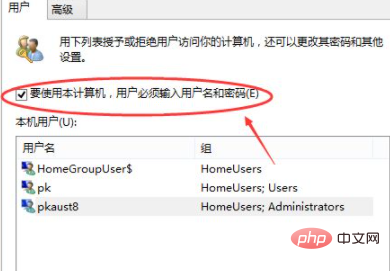
Deaktivieren Sie „Um diesen Computer zu verwenden, müssen Benutzer einen Benutzernamen und ein Passwort eingeben“ im Dialogfeld „Benutzerkonto“ und klicken Sie dann auf „Übernehmen“, wie im Bild unten gezeigt.
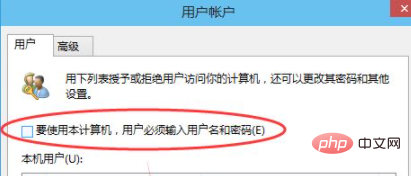
Nachdem Sie auf „Übernehmen“ geklickt haben, wird ein automatisches Anmeldedialogfeld angezeigt, in dem Sie Ihren Benutzernamen und Ihr Passwort überprüfen können. Wenn Sie sich das nächste Mal anmelden, benötigen Sie kein Passwort. Wie unten gezeigt.
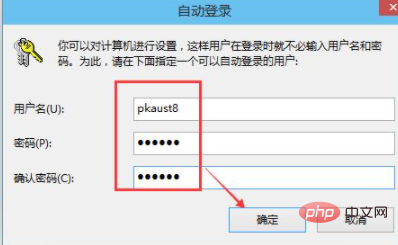
Kostenloses Video-Tutorial: php-Video-Tutorial
Das obige ist der detaillierte Inhalt vonSo löschen Sie das Start-Anmeldekennwort in Win10. Für weitere Informationen folgen Sie bitte anderen verwandten Artikeln auf der PHP chinesischen Website!

